より良いゲーム体験のためにAcerPredator Helios300ドライバーを更新
公開: 2021-05-05Acer Predator Heliosドライバーをダウンロードして更新する最も簡単な方法をお探しですか? はいの場合、あなたは正しい場所に来ています。 ここでは、TechPoutで、ドライバーのダウンロードを実行するための3つの最も便利で効果的なアプローチについて説明しました。 だから、最後まですべての記事を読んでください!
より良いゲームパフォーマンスを体験するためにAcerPredator Helios300ゲーミングラップトップを購入した場合。 しかし、残念ながら、ハイエンドのゲーミングノートパソコンは適切に応答するのに遅れをとっています。 これがあなたに起こっていることであるならば、それからドライバーを更新する必要があります。 ご存知かもしれませんが、システムやその他のハードウェアデバイスを最大限に活用するには、ドライバーを最新の状態に保つことがより重要です。 ドライバーを更新すると、コンピューターの多くの問題が削減されただけでなく、システムから最も安定した結果がもたらされました。
同様に、ワールドクラスのゲーミングノートパソコン(Acer Predator Helios 300)を最大限に活用できない場合は、すぐにドライバーを更新してください。 そのため、このドキュメントを準備して、最新のドライバをインストールする最も簡単な方法について説明しました。
最新のAcerPredator Helios300ドライバーを入手する最も簡単な方法
ドライバーを手動で更新するのは簡単な作業ではないことに気付いた場合は、Bit DriverUpdaterを試してドライバーの自動更新を確認してください。 これは、ドライバーを常に最新の状態に保つことを保証するだけでなく、より高いPCのパフォーマンスを保証する世界クラスのドライバーアップデーターツールです。 以下のダウンロードボタンをタップすると、このドライバアップデータユーティリティを無料で試すことができます。
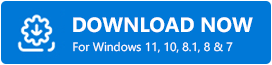
Acer Predator Helios 300ドライバーをダウンロード、インストール、更新する方法
ドライバーの更新を実行するには、主に2つの方法があります。つまり、手動または自動のいずれかです。 上記の両方について説明したので、これ以上面倒なことはせずに、それに取り掛かりましょう。
方法1:メーカーの公式ウェブサイトからAcer Predator Helios300を手動でダウンロードする
Acer自体は、新しいドライバーをリリースし続けています。 そのため、Acerの公式Webサイトを使用して、最新のドライバーを手動で入手できます。 ただし、公式サポートページからドライバーをダウンロードするには、ドライバーの更新を実行している適切なモデルの知識が必要です。 持っている場合は、以下で共有する手順を実行することをお勧めします。
ステップ1: Acerの公式ウェブサイトにアクセスします。
ステップ2: [サポート]タブに移動し、ドロップダウンメニューリストから[ドライバーとマニュアル]を選択します。
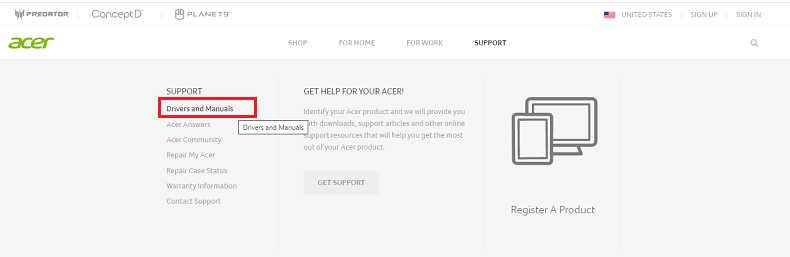
ステップ3: 「Acerデバイスの識別」カテゴリに「プレデターG3-571」と入力すると、「プレデターヘリオス300」>「プレデターG3-571」が表示されますので、それを選択します。

注: Acerの公式ウェブサイトでは、Predator Helios300はPredatorG3-571として表示されます。
ステップ4:次のプロンプトで、正しいOSが選択されていることを確認してから、ドライバーのリストを確認し、更新する必要のあるドライバーを選択します。
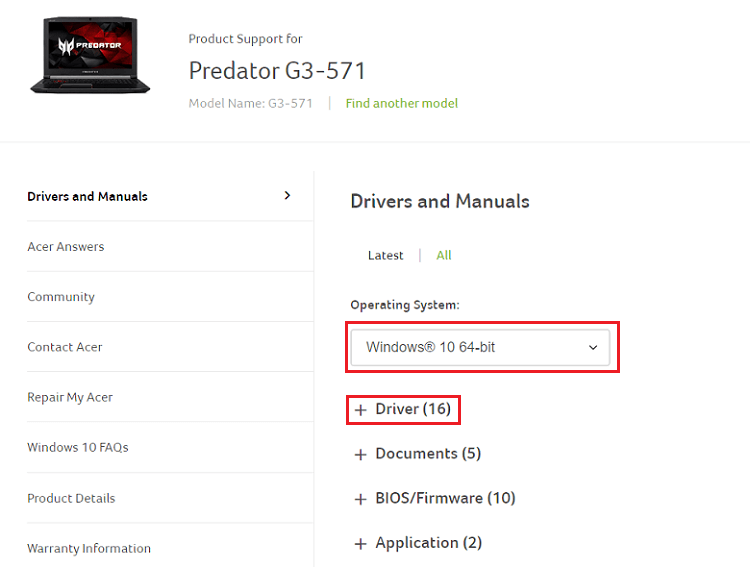
ステップ5:ダウンロードしたファイルをダブルクリックし、画面の指示に従ってインストールを完了します。
ステップ6:この後、コンピューターを再起動して変更を保存します。
これが、Acer Predator Helios300ドライバーの更新を実行する方法です。 この方法を使用するのが少し難しい場合は、次の方法に進んでください。
また読む: Windows 10、8、7用のUSB3.0ドライバーのダウンロードとアップデート{クイックヒント}

方法2:WindowsUpdateを使用してAcerPredator Helios300ドライバーを更新する
Acer Predator Helios 300ゲーミングラップトップのドライバーアップデートを実行する別の方法は、WindowsUpdateを実行することです。 Windowsのバージョンを更新することで、ドライバーも確実に更新できます。 それに加えて、Windows Updateは、バグ修正、パフォーマンスの向上、いくつかのアドオンなど、他の追加機能をPCにもたらします。 WindowsUpdateを実行する手順は次のとおりです。
ステップ1:キーボードからWindowsロゴ+ Iキーを押して、 Windows設定に移動します。
ステップ2:この後、[更新とセキュリティ]オプションを選択して先に進みます。
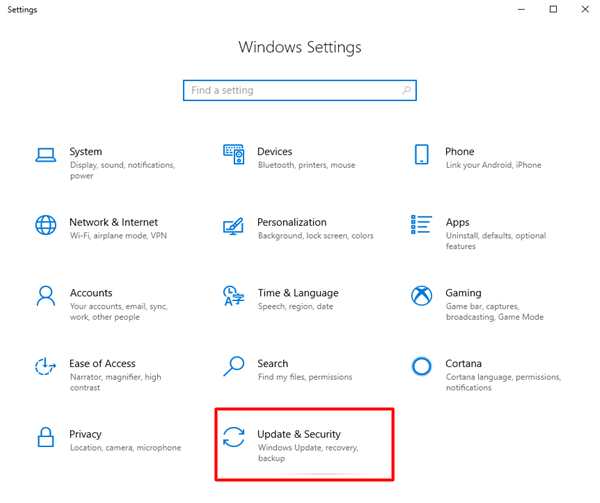
手順3:次に、左側のウィンドウでWindows Updateが選択されていることを確認してから、同じウィンドウの右側のウィンドウに表示される[更新の確認]ボタンをクリックします。
![[更新の確認]ボタンをクリックします Click on Check for Updates Button](/uploads/article/5121/6azNFFsDvwNH2v2l.png)
次に、Windowsに最新の更新を検索させます。 Windowsが利用可能な更新を見つけた場合、Windowsはそれらを独自にインストールします。
ボーナスのヒント:-より良いゲームパフォーマンスを体験するために、Windows用の最高のゲームブースターに助けを求めることもできます。
また読む: Windows10以前のバージョンで古いドライバーを更新するための最良の方法
方法3:ビットドライバーアップデーターを介してAcer Predator Helios300ドライバーを自動的にインストールする
これで、ドライバーの更新を実行するための上記の2つの手動表現に精通しており、ドライバーを手動でインストールするのは少し複雑であることに気付いたかもしれません。 したがって、最初は、ビットドライバーアップデーターを使用して、面倒なことなくドライバーを自動的に更新することをお勧めします。
これは、ドライバーを良好な状態に保つために役立つ、著名でありながら非常に必要とされているユーティリティです。 ドライバーだけでなく、BSODエラー、システムクラッシュ、ゲームプレイ中の故障、パフォーマンスの精度の低下など、Windowsに関連する他の問題を削減するために使用できます。 Bit DriverUpdaterを使用してAcerPredator Helios300ドライバーを更新するために従う必要のある手順は次のとおりです。
ステップ1:以下に示すダウンロードボタンを押して、 Bit DriverUpdaterをPCにインストールします。
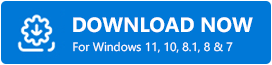
ステップ2:次に、システムでドライバーアップデーターツールを呼び出し、左側のペインから[スキャン]ボタンをクリックして、スキャン処理を開始します。

ステップ3: PC全体をスキャンするのにかなりの時間がかかるため、しばらく待つ必要があります。
ステップ4:スキャンが処理されると、更新が必要な古いドライバーのリストを共有します。 ドライバのリストを確認する必要があります。
手順5:後で[今すぐ更新]ボタンをクリックして、ドライバーを1つずつインストールします。
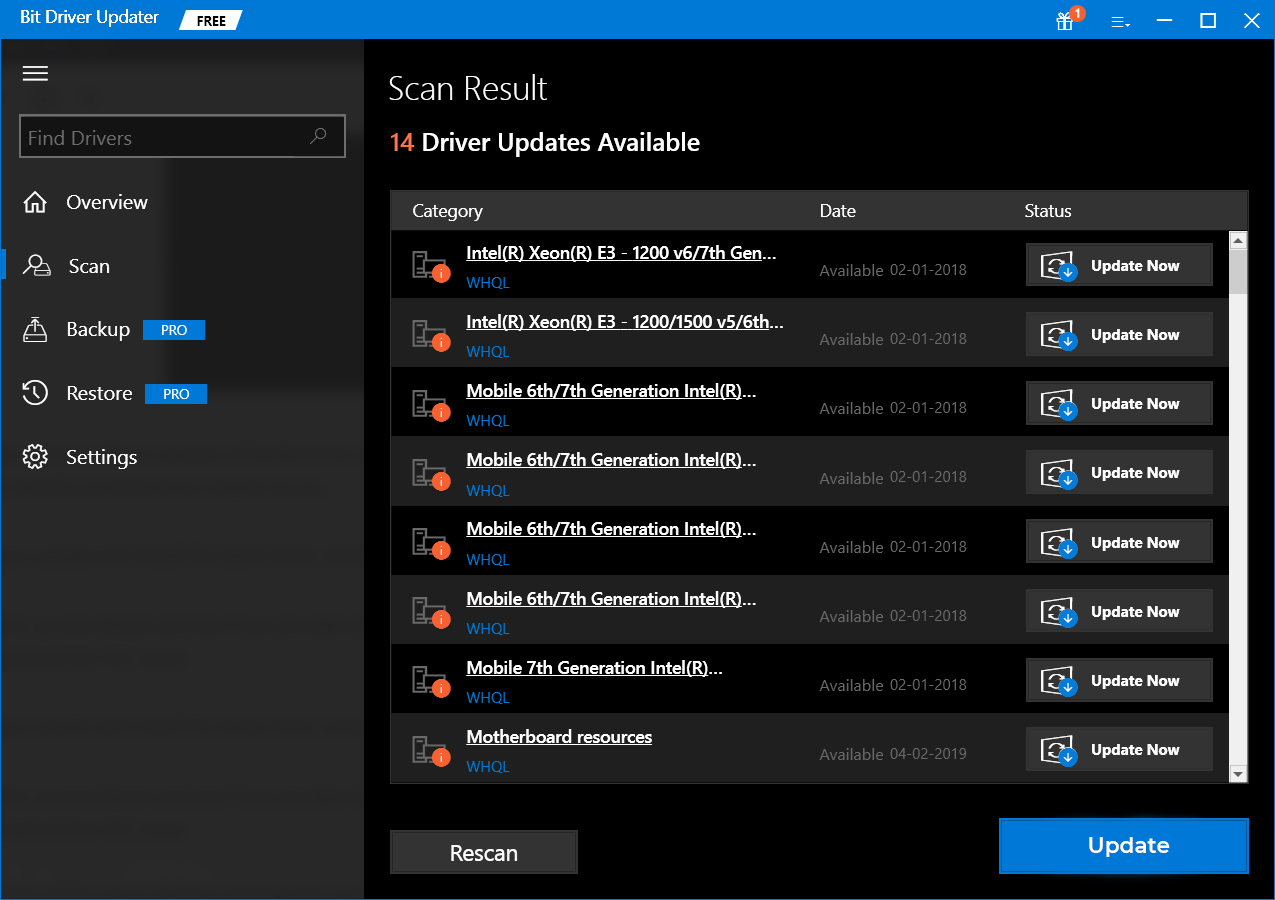
ステップ6:さらに、ワンクリックで不足しているすべてのドライバーを更新するオプションがあります。 これを行うには、[今すぐ更新]ではなく[すべて更新]オプションをクリックします。
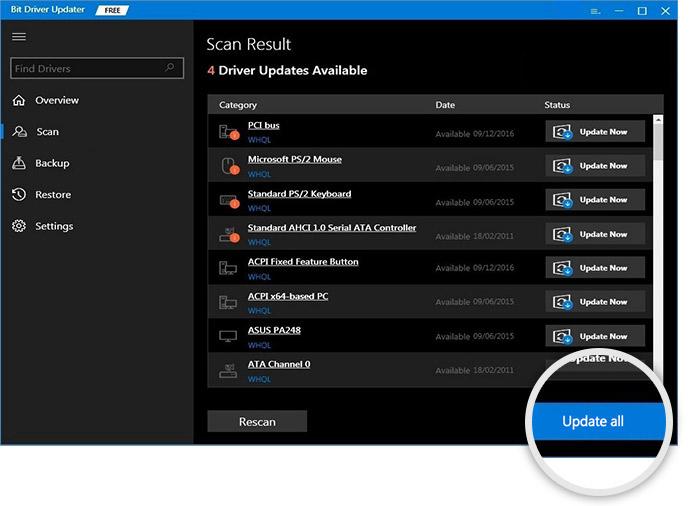
それでおしまい! これで、Acer Predator Helios300ドライバーが正常にインストールおよび更新されました。 [すべて更新]ボタンは無料バージョンでは使用できないため、この機能を使用するには、ツールのプロバージョンに依存する必要があることに注意してください。 さらに、プロバージョンでは、バックアップと復元、シングルクリックドライバーの更新、24時間年中無休のテクニカルサポートなど、非常に有益な機能を利用できます。
締めくくり
したがって、Acer Predator Helios 300ドライバーをダウンロード、インストール、および更新する方法。 うまくいけば、このダウンロードガイドが最新または互換性のあるドライバーを入手するための正しい道を示しているかもしれません。 以下のコメントで、どの方法を採用したかをお知らせください。
さらに、問題が発生した場合は、下のボックスから質問をお聞かせください。 私たちはあなたを助けたいです。 最後に、行く前に、最新情報を入手するためにニュースレターを購読してください。
